iebook超级精灵2010超级精灵怎么使用
怎样使用iebook超级精灵电子杂志模板快速制作
百变模板,千万组合,利用iebook 超级精灵魔方式的模板,用户可以轻松导入杂志模板,任意替换更改模板中的元素,省去了复杂的设计和排版,简简单单,就能制作出精美的电子杂志。工具/原料iebook超级精灵官方最新版电子杂志制作软件步骤/方法 一、替换皮肤、片头模板图(1) 选中电子杂志“标准组件模板”激活“插入”菜单--->“皮肤”模板库;图(2)皮肤模板 在电子杂志“皮肤”模板库中选择喜爱的风格,图(2),单击模板预览图即可更换标准组件风格;点击就可以完成“皮肤”更换。
替换默认电子杂志片头动画,导入片头动画模板(从模板库替换)。
图(3) 选中“标准组件模板”激活“插入”菜单--->“片头”模板库(图4为软件默认的片头动画);图(4) 选中“标准组件模板”激活“插入”菜单--->“片头”模板库(图4为软件默认的片头动画);图(5) 在“片头”模板库中选择喜爱的模板,单击模板预览图即可更换片头动画。
图(5)。
二、利用目录模板制作电子杂志动态目录 选中页面,激活“插入”菜单,在“插入”菜单-->单击“目录”按钮;图(6)弹出电子杂志“目录”模板库,选择中意的模板,单击模板的预览图,即可将电子杂志“目录”模板导入到电子杂志版面(页面)。
图(6) 您可以对导入的电子杂志“目录”模板进行文字替换、LOGO替换、目录标题文字更改、目录跳转更改,或对元素进行放大、缩小、移动、旋转、复制、粘贴、延迟播放、色系更改等等操作。
设置电子杂志目录跳转 电子杂志“目录模板”标题前面的数字“06、08、10”表示单击标题时跳转至相对应的电子杂志第6页、第8页、第10页;
iebook超级精灵的教程
我安装的是IEBOOK超级精灵2008,使用方法介绍如下:
1.打开软件后是创建选择界面,右边一列是打开最近项目,中间一列可以创建自定义尺寸,左边一列是根据模板创建,下面咱们先跟据所谓的豪华模板创建一个,当然你也可以用左上角的新建按钮来新建,道理一样。
2.右侧的“页面元素”很重用,是编辑时用的,待会儿再说,它下边的“标准组件”中可设置背景音乐,默认的是iebook.mp3(蛮不错的音乐),你可以点击下拉列表小箭头自定义背景音乐,显示iebook技术支持不能修改,这是未注册的用户,做完杂志生成后会在杂志最后加一个广告页(烦人),显示片头就是默认打开时的flash动画,要不要都行,下面开始编辑杂志啦。
3.点击界面上方的“添加页面”,弹出的对话框,你可以选择添加一张或多张,要添加多长的话就自己输入张数,咱们添加单个页面,点击后你会发现在右侧的“页面元素”中版面2(默认就有版面1),要做多少张你就用这个方法添加就行了。
4.编辑方法:点击“页面元素”中的“标准组件”,会列出“片都”“按钮”“背景”“默认页面”“书脊”,你要是对背景不满意的话可以先左键单击“背景”,再右击,选择“替换”,从你电脑中选一个图片替换就行。
再编辑“封面”,模板默认的封面上都有iebook的字样,你可以单击“封面”右击选“替换”,换一个自己喜欢的。
单击“板面1”,在编辑区显示一个空白页,点击上方的“页面背景”给该页选一个背景。
如果你要在该页添加一个图片,点击上方“插入”——“自定义”中的“图片”,在弹出的“图像编辑对话框中”你可以简单的编辑图像,用的别较的是“调整大小”,确定后插入,这时可以移动图片在页面中的位置(拖动),在“页面元素”-“版面1”下会出现你刚才添加的那个图片的名字,右击可对其编辑,如删除。
如果你要插入文本的话,点击上方“插入”——“自定义”中的“文本”,在“版面1”下会出现“text.swf”点其前面的“+”选择“文本0”再右击选编辑,输入你想说的话,拖动文本框到合适的位置(可以改变其大小和角度,即四个角的箭头),要想添加一些会动的文字可以“插入”——“文字模板”,修改方法同上。
如果要几张图片在一页内以动画效果的形式出现,“插入”——“图文” 还是在“页面元素”——“版面1”下选择你插入的这个图文模板,修改方法同上(主要是换里面的图片)。
装饰和等效,你选一个就会添加到该页,个人比较喜欢“漂亮的花边”。
到这里基本上编辑完一页了,其他页自己作吧,再说一下生成杂志先保存(“开始”——“保存”),然后“生成”——“生成exe杂志”(你可以先预览一下下也无所谓),确定,找到你生成的那个杂志所在文件夹,它就是你的第一个作品啦。
。
我刚也在找这个的教程,然后就发现了这个操作步骤,希望可以帮到你。
超级精灵怎么使用
(1)一键还原精灵 一键还原精灵的安装过程对于普通电脑玩家没有任何难度。在安装后Windows将重启自动调用命令行进行程序的配置。
不过,安装软件的时候需要注意不选择捆绑的软件。
一键还原精灵备份系统极其容易。
安装完成后,首次重启进入一键还原精灵程序即可调用Ghost8.3开始自动备份C盘。
如果希望备份其他分区则可以取消自动操作进行Ghost手工备份。
以后重新备份系统的操作也很简单,只需选择“设置→重新备份系统”命令就可以完成了,所有操作只需点击鼠标。
一键还原精灵的系统恢复操作同样让用户倍感舒适。
当系统崩溃时,只需进入一键还原精灵程序,按下回车键即可还原。
一键还原可谓实至名归。
(2)一键Ghost 一键Ghost的安装非常简单。
不过,一键Ghost的默认的启动方式可能并不兼容你的电脑,这样一键Ghost就无法正常启动。
只有选择合适的一键Ghost的启动方式才可能让它正常运行,普通用户只有逐个尝试各种引导方式才能解决这个问题,操作比较繁琐。
一键Ghost的备份还原操作与Windows结合紧密,操作起来难度很低。
一键Ghost的备份还原C盘的操作可以直接在Windows里进行。
如果希望备份还原其他分区则可以选择“Ghost8.3”进行手工操作。
当Windows系统崩溃后,只要进入一键Ghost程序,按K键即可还原系统。
2.软件的安全性 很多朋友很纳闷:已经备份好系统,但是还原操作却无法让系统回到备份时的状态。
这些故障现象一般有如下几种:找不到备份的系统映像、恢复到了不是备份时的系统状态、进入不了程序。
因此选择一款具备高安全性的快速系统备份恢复软件才能有效地避免这类故障。
当然,出现这类故障后,软件的亡羊补牢能力也非常关键。
(1)一键还原精灵 一键还原精灵充分考虑了备份映像的安全性。
一键还原精灵使用PartitionMagic自动根据系统分区的大小建立了一个隐藏的分区用来保存备份映像。
因此,一般情况下,备份映像不会被删除。
一键还原精灵的免费版不能设置管理密码和用户密码,一些高安全性功能也只提供给注册用户(如:使用期限、禁止用户备份、PQID内核等功能无法使用),同时无法防止其他用户对一键还原精灵进行不安全的操作(如:重新备份系统、还原系统、删除程序)。
不过,用户也可以修改默认的热键(F11)和禁止热键显示来隐藏一键还原系统达到提高安全性的目的。
这样应该可以保证基本的安全性。
由于一键还原精灵的引导需要改写系统的MBR(Main Boot Recorder主引导记录),因此一些修改MBR的系统程序(如:Norton GoBack)将导致它无法进入程序。
我们首先安装需要修改MBR的程序,发现一键还原精灵无法正常进入,接着重新安装一键还原精灵后发现它可以自动修复程序。
修复完成后,备份映像并未丢失,各种功能一切正常。
因此,一键还原精灵的自修复能力相当不错,足以应付程序无法进入的故障。
(2)一键Ghost 一键Ghost的备份映像的安全性不是很高。
一键Ghost在非系统分区建立了一个隐藏的文件夹来保存映像,在Windows里无法显示映像文件,但是误格式化映像保存分区仍将导致映像丢失。
首先,我们可以为一键Ghost设置一个密码,这样就可以有效地防止其他用户进行不安全的操作(如:重新备份系统、还原系统)。
不过,这却并不能防止其他用户卸载一键Ghost(可以在Windows下直接卸载)。
一键Ghost不修改MBR,而在Windows启动菜单加入项目,因此引导分区损坏或者程序被误删除将导致一键Ghost不能恢复系统。
这时,只有用光盘版、软盘版或者U盘版的一键Ghost来尝试修复系统。
笔者使用安装有U盘版一键Ghost的U盘来启动卸载了一键Ghost的系统(保留备份映像)发现可以正常恢复系统。
因此,一键Ghost的应急修复能力相当实用,用户再也不用担心程序损坏导致无法恢复的故障了。
三、总结 通过以上评测,我们发现三款系统备份恢复软件的安全性有待进一步提高。
一键还原精灵各方面表现最为均衡:备份还原速度最快,程序设计让用户操作得心应手,映像保存非常安全。
免费版本的程序安全性一般,而注册版本的程序安全性则更高。
网吧用户较多且操作能力良莠不齐,需要一键还原系统具有较高的隐蔽性才能避免错误操作带来的数据丢失。
因此,我们推荐网吧用户首选一键还原精灵作为系统备份修复工具。
一键Ghost的核心功能表现欠佳,主要体现在备份和还原系统速度偏慢。
一键Ghost保存映像的安全性较低。
一键Ghost的程序可以设置用户密码,可以防止用户随意使用。
一键Ghost可以在Windows环境下运行备份和还原命令,操作上手度表现不俗。
因此,操作能力一般且与孩子分享计算机的家庭不妨选择选择一键Ghost。
Acronis True Image最大的优点是映像保存的高安全性和支持其他存储介质备份(如:光盘、移动硬盘、Zip驱动器等),对于希望使用其他存储介质来保存备份以提高重要数据安全性的企业用户可以选用它。
参考资料: /jwyuan/blog/item/f4400c4ea03508ced1c86a1d.html
- iebook超级精灵2010超级精灵怎么使用相关文档
- iebook超级精灵2010iebook总是出故障!有时会打不开。先是出现XML文档必需包含一个顶层元素。line.0。没有什么解决办法。很棘手!!!
- iebook超级精灵2010跪求 iebook超级精灵2010生成的ibk文件转到另一个电脑中却打不开(另一个电脑中有ibook20100
- iebook超级精灵2010电子杂志制作方法。
ShineServers(5美元/月)荷兰VPS、阿联酋VPS首月五折/1核1G/50GB硬盘/3TB流量/1Gbps带宽
优惠码50SSDOFF 首月5折50WHTSSD 年付5折15OFF 85折优惠,可循环使用荷兰VPSCPU内存SSD带宽IPv4价格购买1核1G50G1Gbps/3TB1个$ 9.10/月链接2核2G80G1Gbps/5TB1个$ 12.70/月链接2核3G100G1Gbps/7TB1个$ 16.30/月链接3核4G150G1Gbps/10TB1个$ 18.10/月链接阿联酋VPSCPU内存SS...
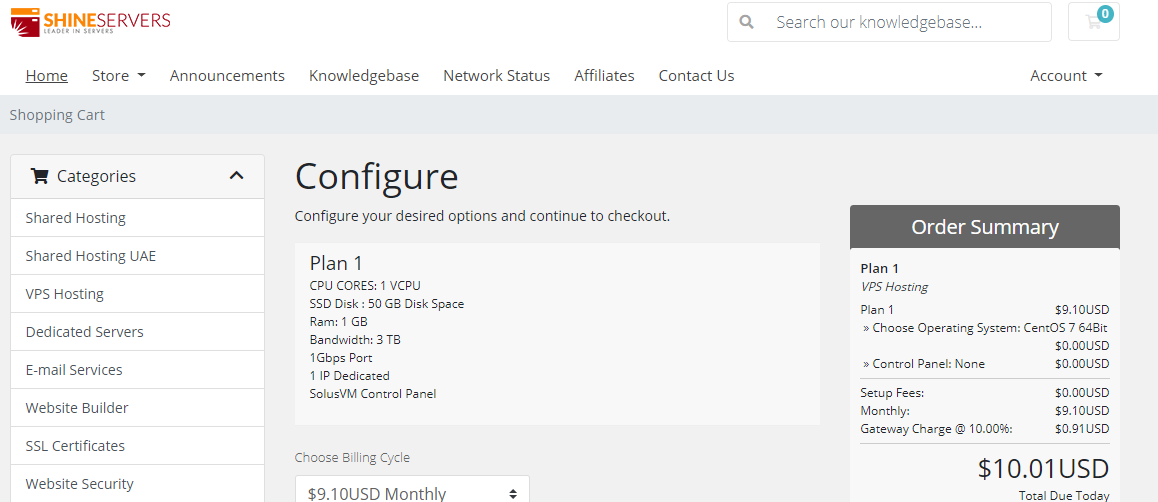
RackNerd 黑色星期五5款年付套餐
RackNerd 商家从2019年上线以来争议也是比较大的,一直低价促销很多网友都认为坚持时间不长可能会跑路。不过,目前看到RackNerd还是在坚持且这次黑五活动也有发布,且活动促销也是比较多的,不过对于我们用户来说选择这些低价服务商尽量的不要将长远项目放在上面,低价年付套餐服务商一般都是用来临时业务的。RackNerd商家这次发布黑五促销活动,一共有五款年付套餐,涉及到多个机房。最低年付的套餐...

90IDC-香港云主机,美国服务器,日本KVM高性能云主机,创建高性能CLOUD只需60秒即可开通使用!
官方网站:点击访问90IDC官方网站优惠码:云八五折优惠劵:90IDCHK85,仅适用于香港CLOUD主机含特惠型。活动方案:年付特惠服务器:CPU均为Intel Xeon两颗,纯CN2永不混线,让您的网站更快一步。香港大浦CN2測速網址: http://194.105.63.191美国三网CN2測速網址: http://154.7.13.95香港购买地址:https://www.90idc.ne...
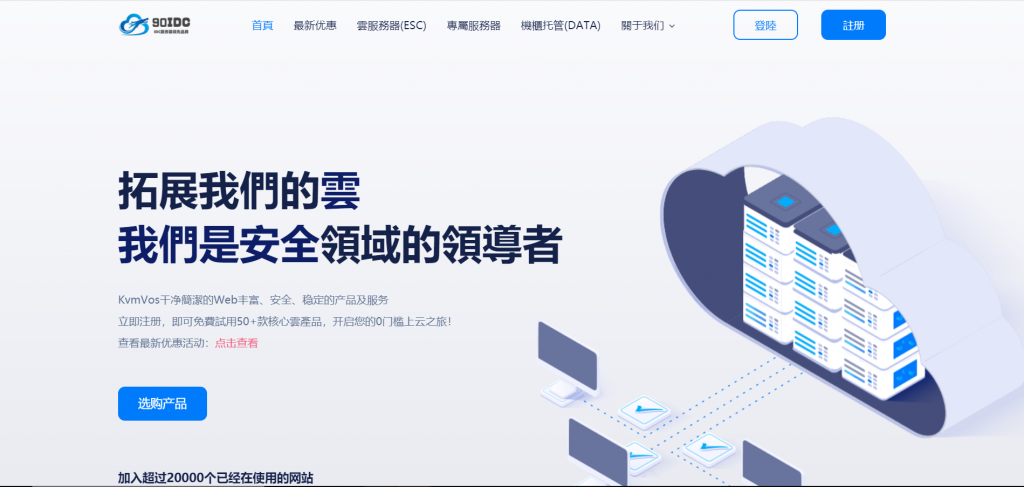
-
两个世界2序列号IMEI有两个app苹果园苹果appstore是怎么盈利的shsh备份工具如何利用iTools备份SHSH?新浪视频加速器如何下载视频手机暴风影音下载在手机上用暴风影音下载视频到u盘,如何下载?刷qb软件刷.QB是真的吗,有刷.QB软件吗?visionaryplus摩托罗拉ME863怎么root?说详细点,不太懂这些。谢了!魔方世界服务器魔方世界在网吧怎么联网雷神之锤3中文版看看这配置能玩什么射击类单击游戏抖音换衣服视频抖音段视频怎么在录视频的过程中换滤镜和道具?